近期不少的用户们表示自己在使用win11桌面的时候发现了任务栏空白不显示图标且桌面卡死的问题,那么这是怎么回事?用户们可以打开任务管理器下的详细信息来进行操作就可以了。下面就让本站来为用户们来仔细的介绍一下win11任务栏空白不显示图标且桌面卡死怎么办问题解析吧。
win11任务栏空白不显示图标且桌面卡死怎么办?
第一种方法:
1、通过 Ctrl+Alt+Delete 打开任务管理器。
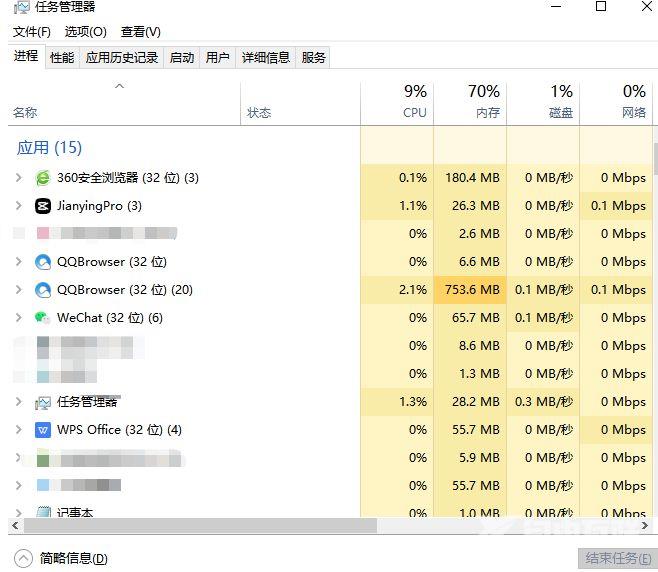
2、点击任务管理器底部的简略信息调出详细信息来展开任务管理器。
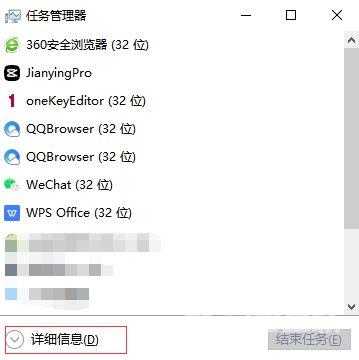
3、点击文件并选择运行新任务。
4、在打开中输入cmd。
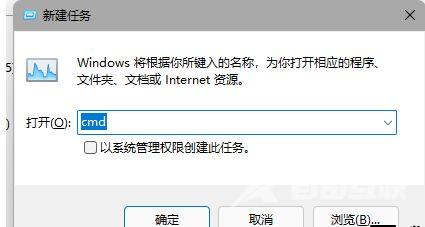
5、粘贴以下内容:
reg delete HKCU\SOFTWARE\Microsoft\Windows\CurrentVersion\IrisService /f shutdown -r -t 0
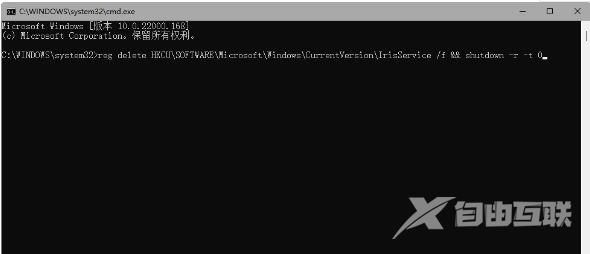
6、点击 Enter,用户的 PC 将会重新启动。重新启动后,一切应当会恢复正常。
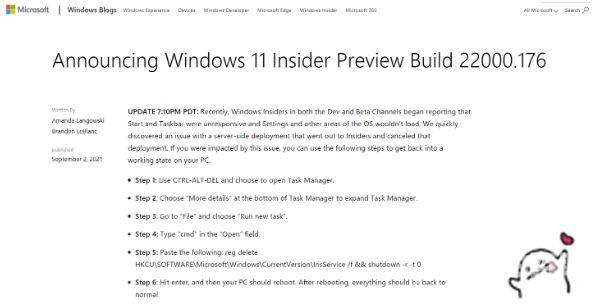
方法二:
另外,也有网友整理出了解决方法如下,小伙伴们可以试试:
1、通过 Ctrl + Shift +Esc 或 Ctrl+ Alt+Delete 等方式打开任务管理器。
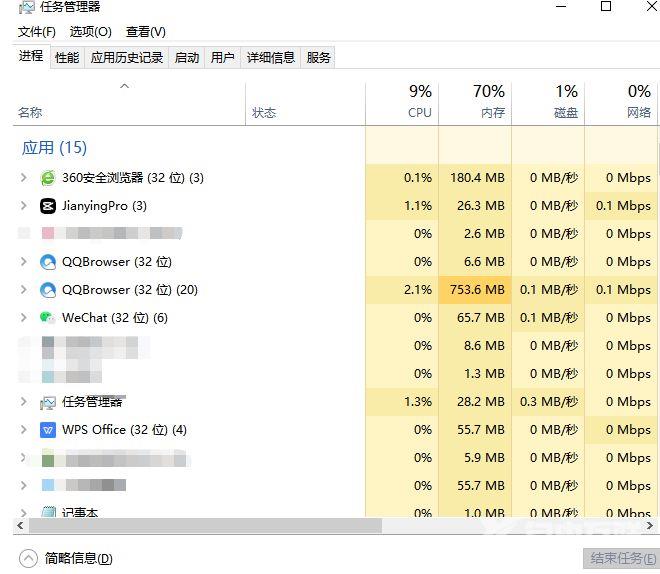
2、点击文件-运行新任务,输入 Control 打开控制面板。
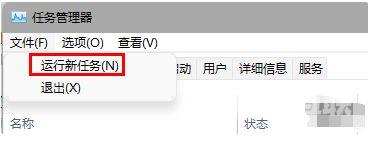
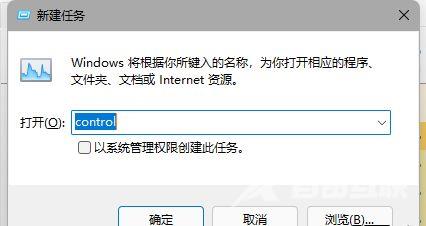
3、在时钟和区域中将日期修改至 9 月 4 日或之后,关闭同步时间并重启电脑。
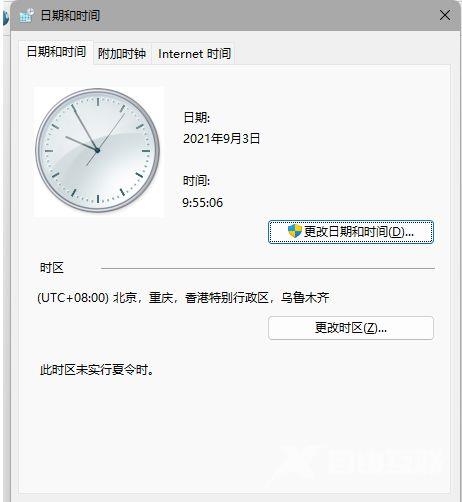
方法三:
1、打开任务管理器,菜单栏文件-运行新任务,输入control.exe,打开控制面板。
2、系统和安全--安全和维护--恢复--开始系统还原,选择一个正常的进行恢复即可。
方法四:
打开任务管理器,运行新任务,输入Control 打开控制面板,找到日期和时间设置,在里面更改授时服务器地址为ntp.ntsc.ac.cn,重启电脑也可以解决。
